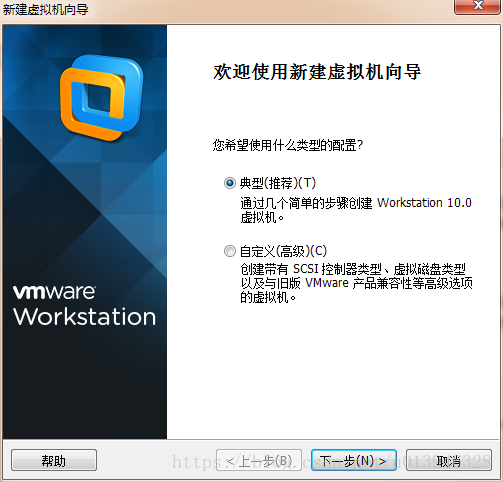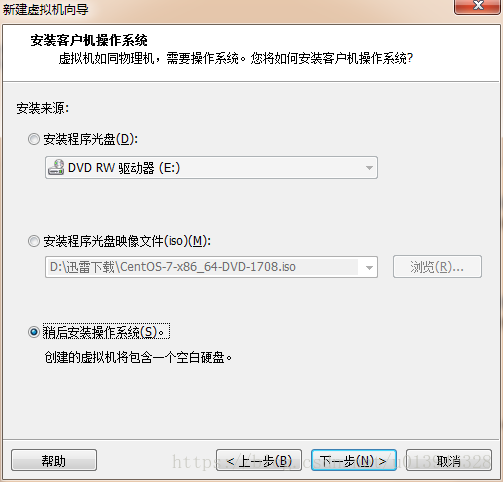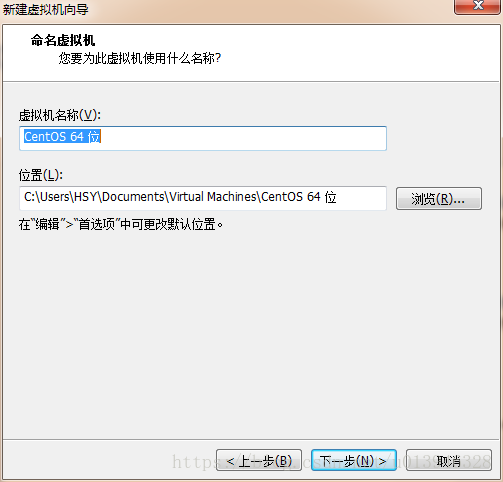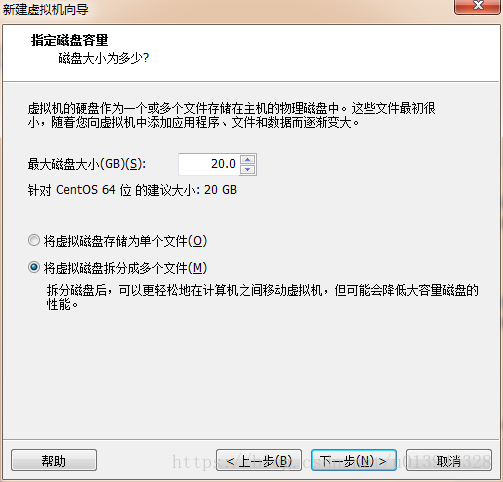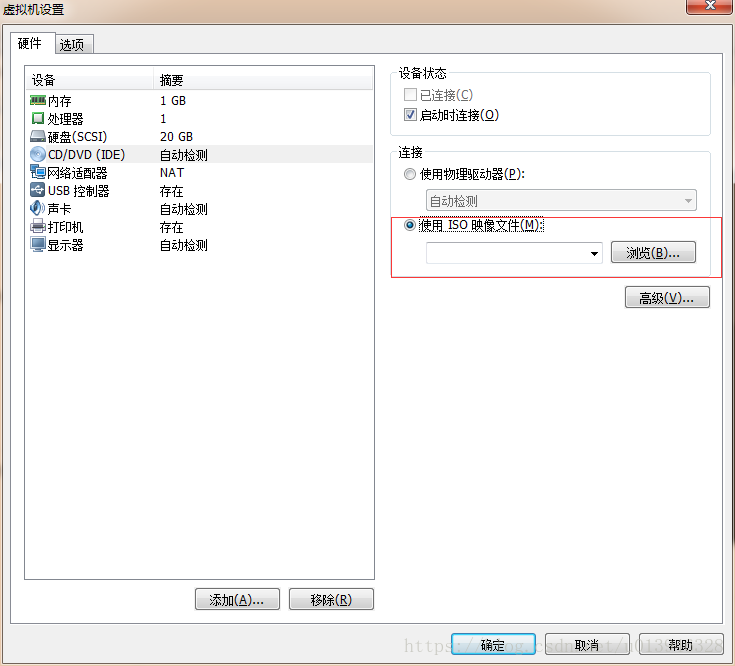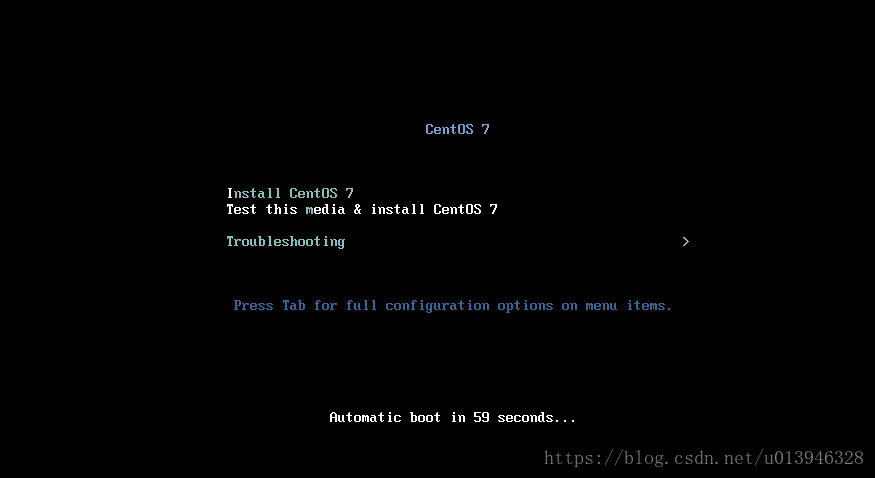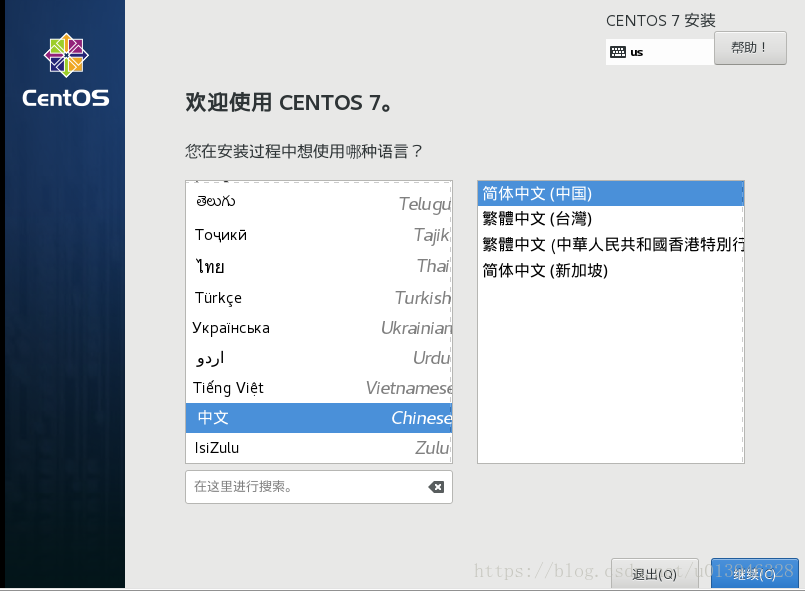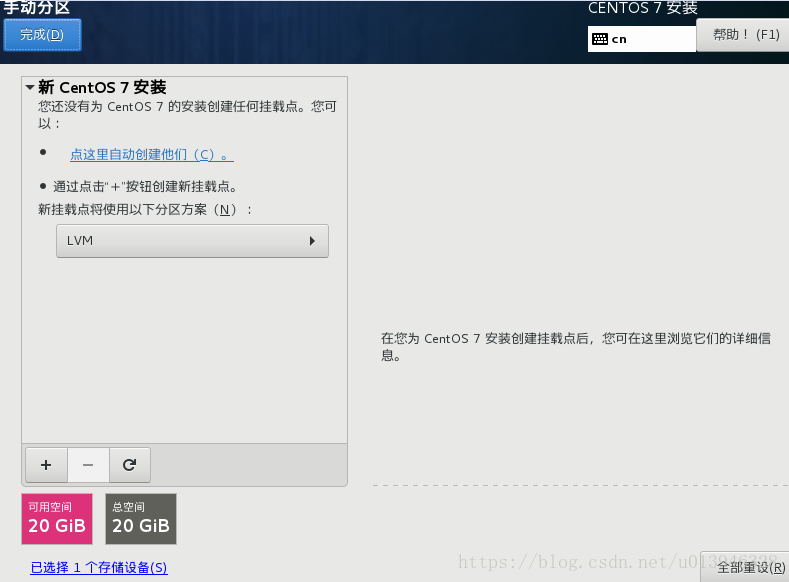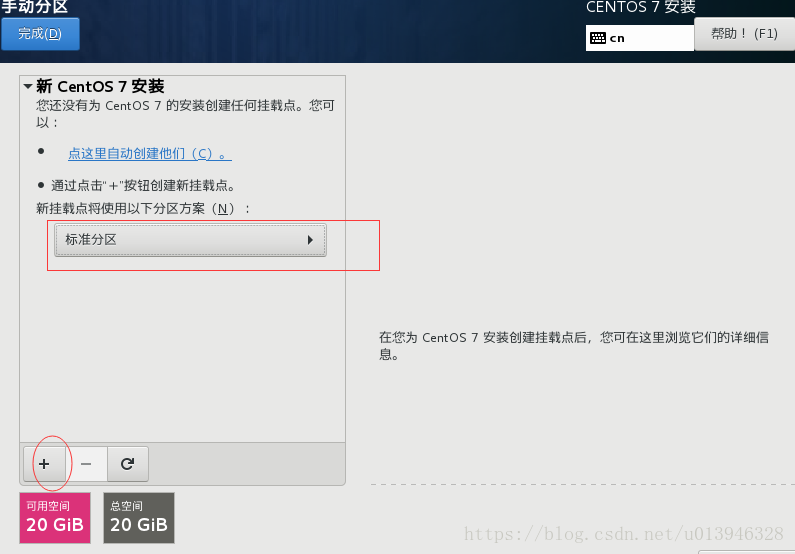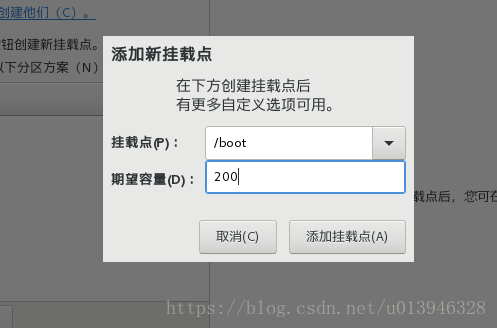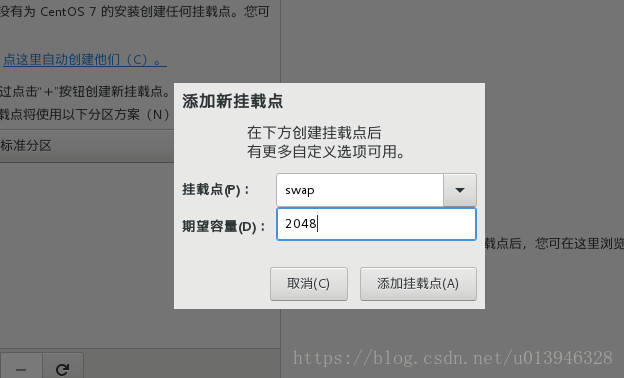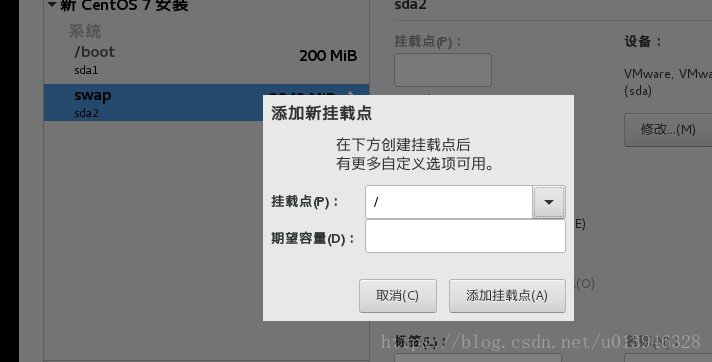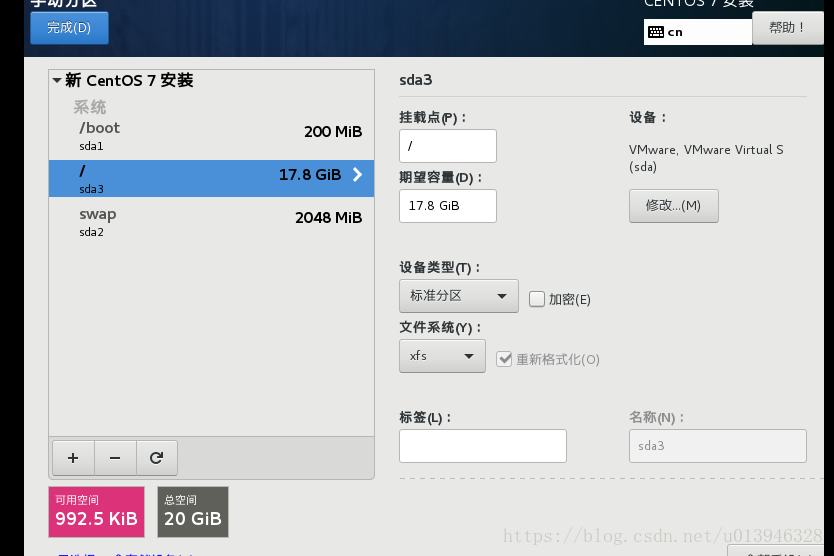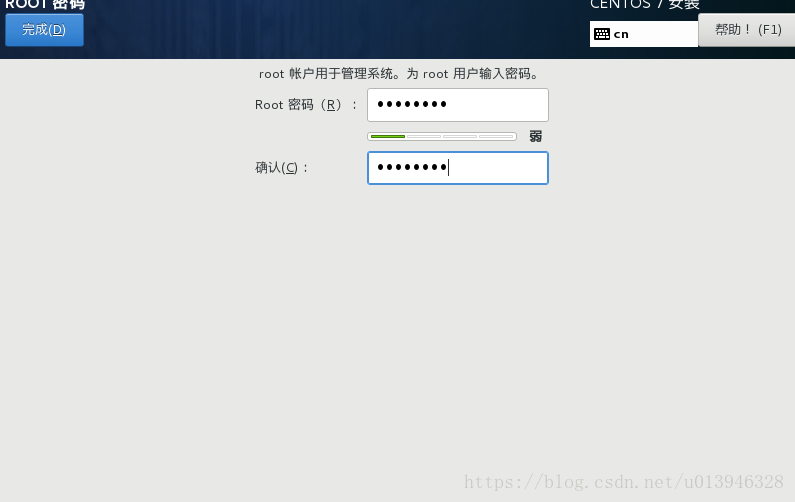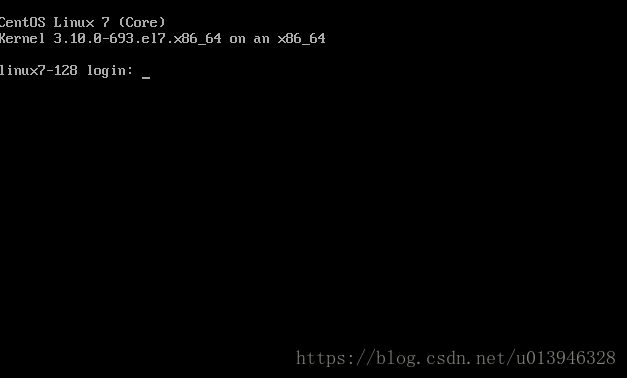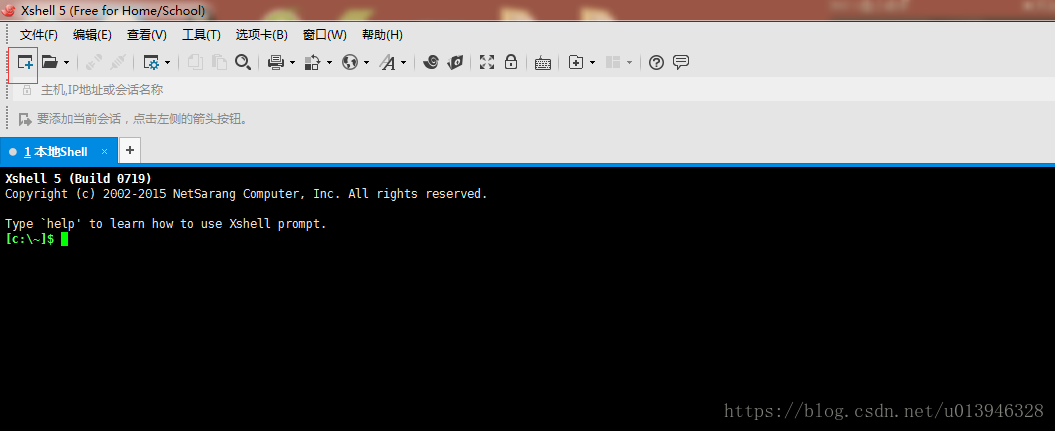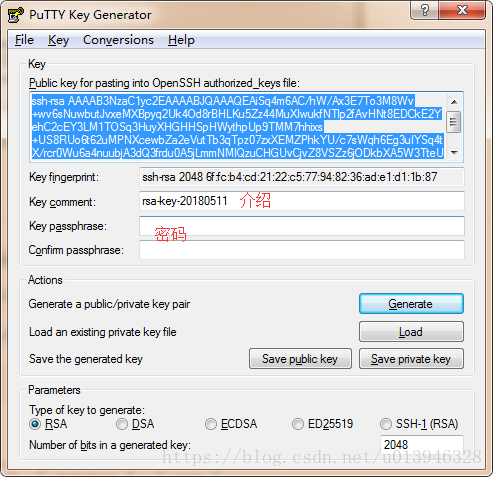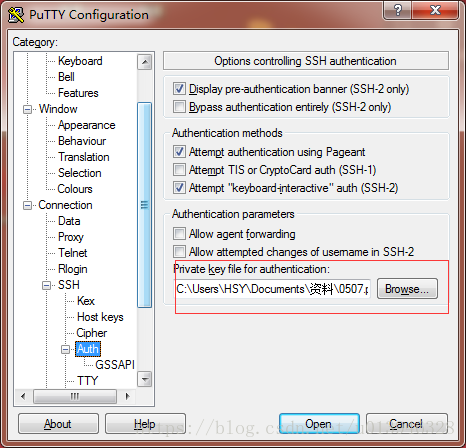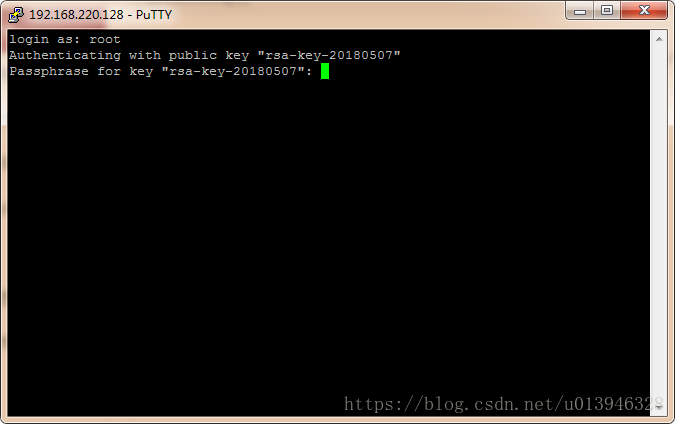一、GUN和GPL概念
GUN是Richard Stallman在1983年发起的一项自由软件运动,目标是为了创建一套完全自由的操作系统,他要求我们可以自由使用,自由更改,自由发布软件,GPL是用来规定如何自由的协议。
二、安装Centos7操作系统
1.创建虚拟机
默认选择典型
选择镜像,可以稍后安装操作系统
选择操作系统(centos7以后都是64位,注意不要选错,否则会丢失网卡驱动)
输入虚拟机名称和选择安装地址
指定磁盘容量,一般选择默认,做测试用不需要太大容量
自定义硬件配置,可以选择默认
选择安装镜像
开机,选择第一项安装centos Linux7
之后会自动进入图形化安装界面,第一步选择系统语言,没有特殊要求可以选择中文,便于阅读
安装信息摘要,本地化选项会自动选择,软件选择没有特殊要求我们选择最小安装(没有图形化界面),这里我们需要注意的是安装位置
点击安装位置,选择我要配置分区,然后点击完成
这是出现手动分区界面
将分区方案选为标准分区,点击下面的“+”号,进行分区
分区默认首先分配/boot分区,大小200M即可
然后选择SWAP分区,这里我们选择内存的两倍
注意:如果没有特殊要求,当内存小于4G,SWAP分区可分配内存的两倍。如果内存大于4G,SWAP分区可分配8G即可,节约资源。
最后把剩下的内存全部分给“/”分区,挂载点选择/,容量不用输入,直接添加即可
然后点击左上角的“完成”,进行下一步操作
这里点击“接受更改”,接下来开始安装,在安装过程中可以创建root密码,也可以添加一个普通用户
当系统安装后,点击“重启”,就会进入操作系统了
三、配置网络
当我们安装好Linux系统后,因为默认的是最小化安装,所以会展现出命令行的形式,启动后首先需要登录。如果之前创建了普通用户,我们可以使用普通用户来登录,或者直接使用root用户来登录
登陆之后就可以使用命令来对系统进行操作了,第一步我们需要先设置网络
输入 #dhclient 让系统先自动获取一个IP地址,一般不会有任何输出内容的
输入#ip addr 查看IP地址
这里我们可以看到有两个IP地址,lo代表的是回环地址,网卡名字叫做lo。ens33就是我们需要使用的网卡的名字,下面的地址是刚才使用自动获取IP地址命令所获取的
这时候需要先测试一下网络是否正常,能不能连接到外网,使用ping命令
#ping www.baidu.com
可以看到是能够正常ping通百度的,那也就意味着可以正常上外网。这里注意单纯使用ping命令会一直ping下去,可以使用Ctrl+C来停止,或者直接使用# ping -c 4 www.baidu.com
接下来,我们需要手动配置IP,便于接下来远程登陆,输入如下命令
# vi /etc/sysconfig/network-scripts/ifcfg-ens33
修改配置文件,按字母“i”键,修改内容为:
ONBOOT=yes
BOOTPROTO=static
然后增加几行:
IPADDR=(IP地址)
NETMASK=(掩码)
GETEWAY=(网关)
DNS1=(DNS)
然后按“Esc”,输入:wq 回车,保存退出
这时候,需要重启网络服务,命令为
# systemctl restart network.service
再查看一下IP地址,如果修改正确,那么和之前是一样的结果,并且可以正常ping通外网
四、远程登录
远程登录可以选择Xshell和Putty两种方式
Xshell
打开软件,点击新建,创建新的连接
输入主机名称、IP地址,其余选择默认
用户身份验证选择password,然后输入用户密码
点击确定后就可以正常连接
这时候我们就可以使用Xshell来对Linux系统进行操作,可以方便的使用复制粘贴等功能,不必局限在虚拟机上
Putty
打开软件,输入IP地址和主机名称
在这里,我们要把字符集选为“UTF-8”
点击“Open”,输入用户名密码就可以登录Linux系统(此处我使用的是秘钥登录,下面会讲到)
五、使用密钥连接
Xshell和Putty都可以使用密钥连接,根据测试,Putty设置方式相对简单,首先介绍Putty的密钥设置
第一步:生成密钥对
在开始菜单中找到putty目录下的puttygen
打开之后点击“Generate”生成密钥
生成密钥对时可以左右滑动鼠标加快速度,生成后如下图,密码可以留空。
第二步:保存私钥
点击“save private key”,选择一个存放位置,保存好你的私钥。
第三步:将公钥放到Linux
复制上面选中的公钥字符串
可以先使用密码登陆到Linux系统,输入命令
#mkdir /root/.ssh //创建/root/.ssh目录,此目录默认不存在
#chmod 700 /root/.ssh //更改目录权限
#vi /root/.ssh/authorized_keys //把公钥内容粘贴到文件里
第四步:关闭SELinux
#setenforce 0 //暂时关闭
永久关闭
#vi /etc/selinux/config
修改为SELinux=disabled,然后重启系统
第五步:设置putty通过密钥登录
打开putty,在如下位置里将前面保存的私钥添加进去
回到主界面保存后打开
输入用户名后会出现如下提示
此时输入之前设置的密钥密码,如果为空直接回车进入系统
六、如何批量无人值守安装centos7.X
参考博客:
Cobbler
https://www.cnblogs.com/clsn/p/7839965.html
Kickatart
七、运行级别与单用户别
centos7之后不能直接修改ninttab文件
八、忘记root密码,进入单用户修改
查看 https://blog.csdn.net/u013946328/article/details/80285836
九、设置grub密码